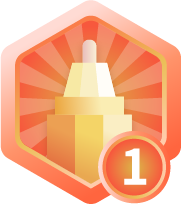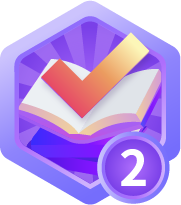海思平台OpenCV编译与进一步裁剪
OpenCV是计算机视觉算法开发常用的工具。如果我们需要在嵌入式设备上运行opencv,那么就需要交叉编译,将它移植到对应平台上。但是有些嵌入式平台的存储空间有限,能节省1MB也有相当大的作用。OpenCV带了很多用不到的东西,如果对OpenCV做裁剪,可以节省不少空间。现在将opencv移植到海思的3516DV300/CV500平台。
准备工作
1.下载源码
在https://opencv.org/releases/下载OpenCV的源码包,我这里用的是3.4.10。
准备交叉编译器
2.需要提前安装好海思的交叉编译器,并配置到环境变量。
3.安装cmake
ubuntu/deepin/debian系统下直接apt install cmake make即可。
如何编译?
参考网上的教程,要用cmake-gui来配置,但是,实际上编译用cmake命令行,指定交叉编译器,然后配置一些目标平台的参数就可以了。
首先解压源码包,然后创建build和output文件夹,用来进行编译以及保存编译好的库。
unzip opencv-3.4.10
cd opencv-3.4.10
mkdir output build
cd build
然后使用cmake进行编译。这里指定交叉编译器,然后配置输出文件夹为上面创建的…/output。由于是嵌入式平台,没有gtk之类的图形库,所以选择WITH_GTK=OFF。OpenCV默认调用系统的zlib,在嵌入式平台上,需要重新编译,所以添加选项BUILD_ZLIB=ON和OPENCV_FORCE_3RDPARTY_BUILD=ON。
cmake ../ \
-DCMAKE_C_COMPILER=arm-himix200-linux-gcc \
-DCMAKE_CXX_COMPILER=arm-himix200-linux-g++ \
-DOPENCV_FORCE_3RDPARTY_BUILD=ON \
-DBUILD_ZLIB=ON \
-DWITH_GTK=OFF \
-DBUILD_SHARED_LIBS=ON \
-DCMAKE_BUILD_TYPE=RELEASE \
-DCMAKE_INSTALL_PREFIX=../output
等待cmake执行完成后,就可以进行编译了。使用make -j && make install命令,完成编译以,并把编译好的库存到指定位置。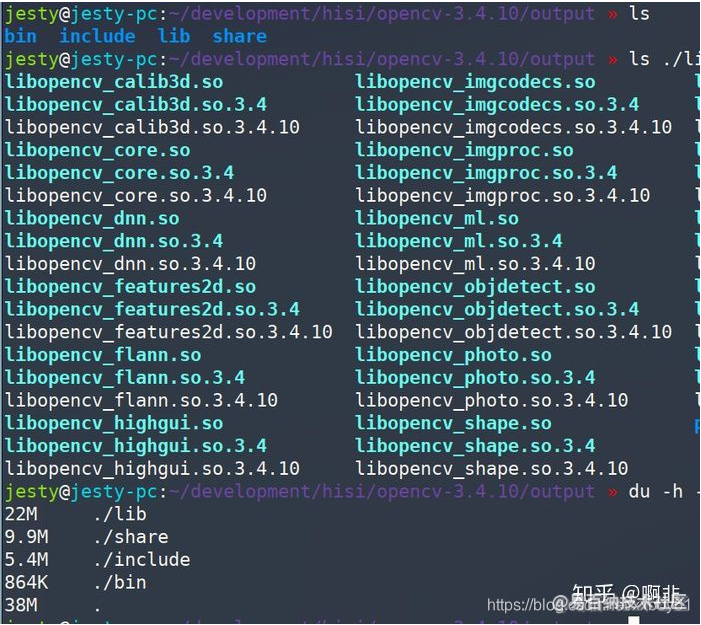
进行裁剪
这里为了展示编译效果,替换掉make,使用ninja build来进行编译,因为ninja build可以显示出需要编译的文件的数量,而make只显示编译的百分比。

实际上效果是相同的。cmake只是一个编译信息生成工具,真正执行编译的是make或者ninja build。使用时,cmake添加-GNinja参数即可生成ninja build所需要的文件,然后就可以用ninja 来进行编译了。下面会使用cmake + ninja build的方式来进行编译,实际使用cmake + make也可以。 从ninja build的截图可以看到,需要处理(编译、链接)1283个对象(包括源码、编译中间产物.o),生成22MB的库文件。
a.裁剪不需要的OpenCV组件
裁剪掉不需要的组件是最简单的方法。先看下opencv包含了什么东西。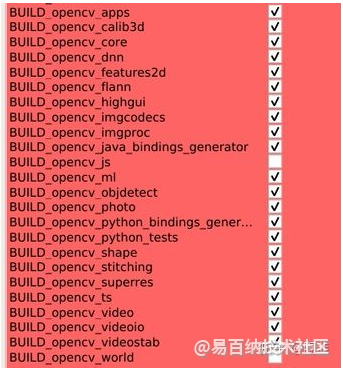
通常,在嵌入式端,比如海思这种芯片,有对视频解码的硬件,而这种平台CPU性能并不强,所以OpenCV关于视频解码的部分,可以完全干掉。在海思上,有深度学习推理硬件NNIE,所以OpenCV的机器学习、深度学习的模块也可以干掉。opencv_highgui是用来显示图像的,在海思平台,没有这种图像显示的设备,关于显示是用海思专门的模块实现的,所以highgui也干掉。 实际上,一般在海思平台开发有关NNIE的应用,用OpenCV最多的就是其中数据表示方式,比如cv::Mat、cv::Rect之类的,还有一些图像处理的功能。此外,在测试时,也可能对图像做读写操作。所以,这里我只留下了opencv_core、opencv_imgproc、opencv_imgcodecs这三个模块。至于opencv_superres、opencv_feature2d等模块,可以按需保留,但是又有多少人会在嵌入式端用CPU来做超分辨、图像特征点这些事呢? 所以,按照上面裁剪的方法,写出cmake命令。
cmake ../ \
-DCMAKE_C_COMPILER=arm-himix200-linux-gcc \
-DCMAKE_CXX_COMPILER=arm-himix200-linux-g++ \
-DOPENCV_FORCE_3RDPARTY_BUILD=ON \
-DBUILD_ZLIB=ON \
-DWITH_GTK=OFF \
-DBUILD_SHARED_LIBS=ON \
-DBUILD_opencv_ts=OFF \
-DBUILD_opencv_shape=OFF \
-DBUILD_opencv_stitching=OFF \
-DBUILD_opencv_apps=OFF \
-DBUILD_opencv_calib3d=OFF \
-DBUILD_opencv_dnn=OFF \
-DBUILD_opencv_features2d=OFF \
-DBUILD_opencv_flann=OFF \
-DBUILD_opencv_highgui=OFF \
-DBUILD_opencv_ml=OFF \
-DBUILD_opencv_objdetect=OFF \
-DBUILD_opencv_photo=OFF \
-DBUILD_opencv_video=OFF \
-DBUILD_opencv_videoio=OFF \
-DBUILD_opencv_videostab=OFF \
-DCMAKE_BUILD_TYPE=RELEASE \
-DCMAKE_INSTALL_PREFIX=../output

可以看到,现在只需处理601个文件,比之前少了一半多,而OpenCV的库也只要9.9MB
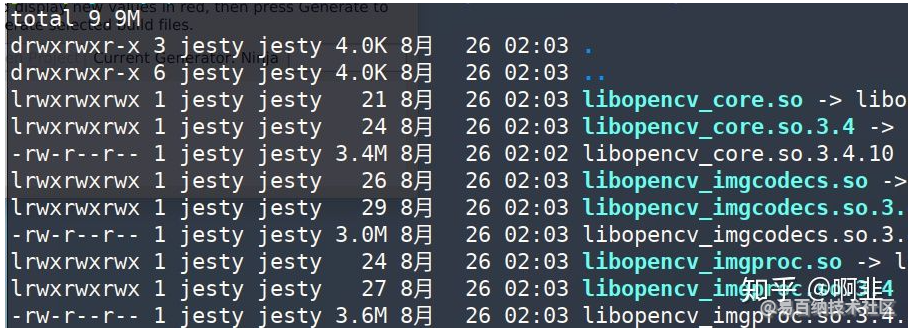
b.继续裁剪opencv 在编译选项里,可以看到,还有很多WITH_XXX的编译选项,这些也有很多不需要,来删一点点干掉。
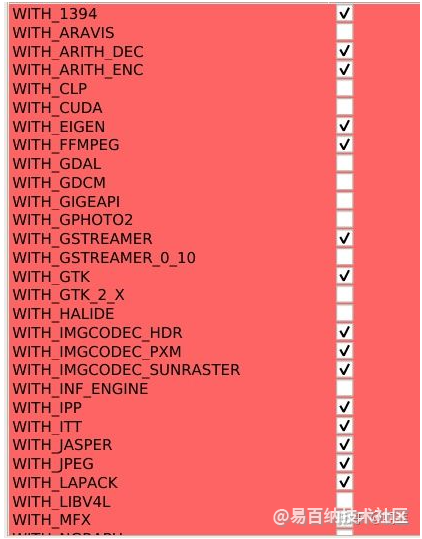
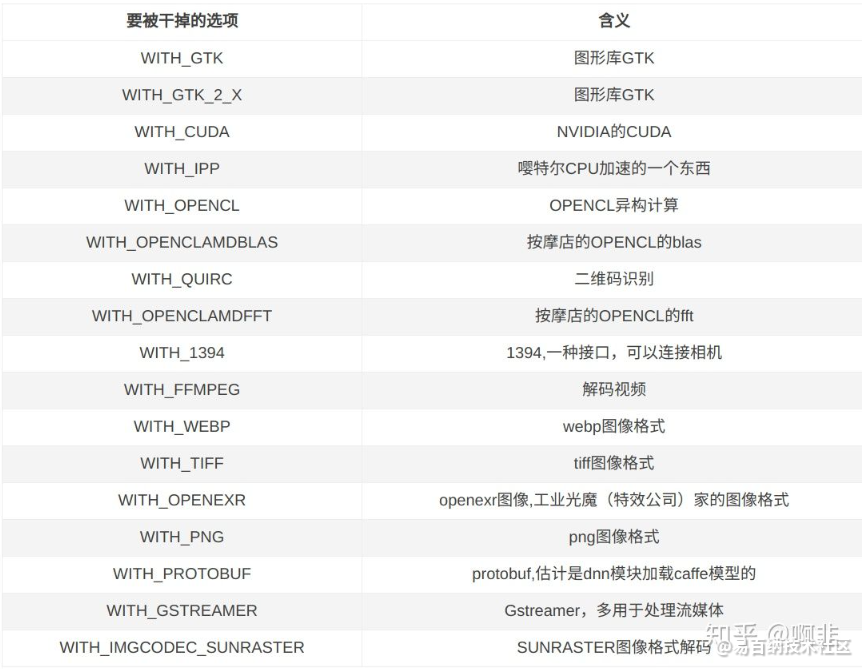
以上是需要被干掉的一些东西。部分的解释可能不准确,如有问题请指正。在海思这种平台,图像最常用的格式YUV、BGR(RGB)格式,还有压缩过的jpg/jpeg格式,以及未经过压缩的bmp格式。以上配置,可以按照个人需要来进行设置。以上的cmake命令如下:
cmake ../ \
-DCMAKE_C_COMPILER=arm-himix200-linux-gcc \
-DCMAKE_CXX_COMPILER=arm-himix200-linux-g++ \
-DOPENCV_FORCE_3RDPARTY_BUILD=ON \
-DBUILD_ZLIB=ON \
-DWITH_GTK=OFF \
-DWITH_GTK=OFF \
-DWITH_GTK_2_X=OFF \
-DWITH_CUDA=OFF \
-DWITH_IPP=OFF \
-DWITH_OPENCL=OFF \
-DWITH_OPENCLAMDBLAS=OFF \
-DWITH_QUIRC=OFF \
-DWITH_OPENCLAMDFFT=OFF \
-DWITH_1394=OFF \
-DWITH_FFMPEG=OFF \
-DWITH_WEBP=OFF \
-DWITH_TIFF=OFF \
-DWITH_OPENEXR=OFF \
-DWITH_PNG=OFF \
-DWITH_PROTOBUF=OFF \
-DWITH_GSTREAMER=OFF \
-DWITH_IMGCODEC_SUNRASTER=OFF \
-DBUILD_SHARED_LIBS=ON \
-DBUILD_opencv_ts=OFF \
-DBUILD_opencv_shape=OFF \
-DBUILD_opencv_stitching=OFF \
-DBUILD_opencv_apps=OFF \
-DBUILD_opencv_calib3d=OFF \
-DBUILD_opencv_dnn=OFF \
-DBUILD_opencv_features2d=OFF \
-DBUILD_opencv_flann=OFF \
-DBUILD_opencv_highgui=OFF \
-DBUILD_opencv_ml=OFF \
-DBUILD_opencv_objdetect=OFF \
-DBUILD_opencv_photo=OFF \
-DBUILD_opencv_video=OFF \
-DBUILD_opencv_videoio=OFF \
-DBUILD_opencv_videostab=OFF \
-DCMAKE_BUILD_TYPE=RELEASE \
-DCMAKE_INSTALL_PREFIX=../output
以上配置,需要处理的文件数量以及生成的库的大小如下图:

现在可以看到,opencv已经被压缩到很小了。
c.还能不能再小?
已经完成了opencv的裁剪,现在已经是裁剪到不能再裁剪了,那么能不能再让它变小点呢?能,当然能!这时候就要从编译器的角度来看了。
我们使用file命令来看下编译产物。这里,我们可以看到,这个是arm平台下的动态库,是not stripped的。这也就是说,这里包含符号表、重定位信息等多余的东西。
我们再看编译选项-s和-Os
-s是链接器的选项,是在链接时删除所有的符号表等信息,实际使用的时候,传给链接器ld,当然传给gcc/g++也可以实现相同功能,-Os是针对体积进行优化。所以,在编译的时候,设置编译选项为-s -Os,就可以达到目的。现在,cmake命令如下:
cmake ../ \
-DCMAKE_C_COMPILER=arm-himix200-linux-gcc \
-DCMAKE_CXX_COMPILER=arm-himix200-linux-g++ \
-DOPENCV_FORCE_3RDPARTY_BUILD=ON \
-DBUILD_ZLIB=ON -DWITH_GTK=OFF -DWITH_GTK=OFF \
-DWITH_GTK_2_X=OFF -DWITH_CUDA=OFF -DWITH_IPP=OFF \
-DWITH_OPENCL=OFF -DWITH_OPENCLAMDBLAS=OFF \
-DWITH_QUIRC=OFF -DWITH_OPENCLAMDFFT=OFF \
-DWITH_1394=OFF -DWITH_FFMPEG=OFF -DWITH_WEBP=OFF \
-DWITH_TIFF=OFF -DWITH_OPENEXR=OFF -DWITH_PNG=OFF \
-DWITH_PROTOBUF=OFF -DWITH_GSTREAMER=OFF -DWITH_IMGCODEC_SUNRASTER=OFF \
-DBUILD_SHARED_LIBS=ON -DBUILD_opencv_ts=OFF \
-DBUILD_opencv_shape=OFF -DBUILD_opencv_stitching=OFF \
-DBUILD_opencv_apps=OFF -DBUILD_opencv_calib3d=OFF \
-DBUILD_opencv_dnn=OFF -DBUILD_opencv_features2d=OFF \
-DBUILD_opencv_flann=OFF -DBUILD_opencv_highgui=OFF \
-DBUILD_opencv_ml=OFF -DBUILD_opencv_objdetect=OFF \
-DBUILD_opencv_photo=OFF -DBUILD_opencv_video=OFF \
-DBUILD_opencv_videoio=OFF -DBUILD_opencv_videostab=OFF \
-DCMAKE_BUILD_TYPE=RELEASE \
-DCMAKE_INSTALL_PREFIX=../output \
-DCMAKE_CXX_FLAGS="-s -Os" -DCMAKE_C_FLAGS="-s -Os"
在命令行中指定编译选项,cmake会自动把这些选项与cmake生成的选项合并。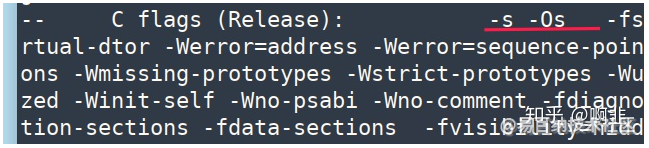
执行编译,和上面相同,需要处理283个文件。看下生成的文件:
现在已经是stripped的了。然后现在生成的库的只剩了5.2MB的大小,相比之前,小了非常多。
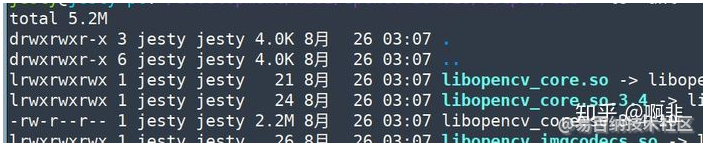
结束
在某些嵌入式设备上,存储空间非常紧张,通过这样的方法以及思路可以节省不少的存储空间。以上编译opencv的命令如下,直接复制粘贴了执行就可以,当然也可以替换了交叉编译器,来编译不同平台的库。
cmake ../ \
-DCMAKE_C_COMPILER=arm-himix200-linux-gcc \
-DCMAKE_CXX_COMPILER=arm-himix200-linux-g++ \
-DOPENCV_FORCE_3RDPARTY_BUILD=ON \
-DBUILD_ZLIB=ON \
-DWITH_GTK=OFF \
-DENABLE_NEON=OFF \
-DWITH_GTK_2_X=OFF \
-DWITH_CUDA=OFF \
-DWITH_IPP=OFF \
-DWITH_OPENCL=OFF \
-DWITH_OPENCLAMDBLAS=OFF \
-DWITH_QUIRC=OFF \
-DWITH_OPENCLAMDFFT=OFF \
-DWITH_1394=OFF \
-DWITH_FFMPEG=OFF \
-DWITH_WEBP=OFF \
-DWITH_TIFF=OFF \
-DWITH_OPENEXR=OFF \
-DWITH_PNG=OFF \
-DWITH_PROTOBUF=OFF \
-DWITH_GSTREAMER=OFF \
-DWITH_IMGCODEC_SUNRASTER=OFF \
-DBUILD_SHARED_LIBS=ON \
-DBUILD_opencv_ts=OFF \
-DBUILD_opencv_shape=OFF \
-DBUILD_opencv_stitching=OFF \
-DBUILD_opencv_apps=OFF \
-DBUILD_opencv_calib3d=OFF \
-DBUILD_opencv_dnn=OFF \
-DBUILD_opencv_features2d=OFF \
-DBUILD_opencv_flann=OFF \
-DBUILD_opencv_highgui=OFF \
-DBUILD_opencv_ml=OFF \
-DBUILD_opencv_objdetect=OFF \
-DBUILD_opencv_photo=OFF \
-DBUILD_opencv_video=OFF \
-DBUILD_opencv_videoio=OFF \
-DBUILD_opencv_videostab=OFF \
-DBUILD_opencv_world=ON \
-DBUILD_opencv_python2=OFF \
-DBUILD_opencv_python3=OFF \
-DBUILD_opencv_python_bindings_generator=OFF \
-DBUILD_DOCS=OFF\
-DCMAKE_BUILD_TYPE=RELEASE \
-DCMAKE_INSTALL_PREFIX=../output \
-DCMAKE_CXX_FLAGS="-s -Os" \
-DCMAKE_C_FLAGS="-s -Os"
- 分享
- 举报
 暂无数据
暂无数据-
浏览量:1725次2024-01-24 16:33:36
-
浏览量:1791次2024-02-04 10:08:58
-
浏览量:2363次2024-01-22 17:02:06
-
浏览量:2928次2019-06-28 10:35:50
-
浏览量:2787次2018-04-21 14:25:30
-
2021-06-22 16:27:28
-
浏览量:995次2023-11-13 11:08:23
-
浏览量:1161次2023-11-13 12:34:02
-
浏览量:1027次2023-07-26 09:40:01
-
浏览量:3468次2024-01-18 15:01:07
-
浏览量:883次2023-08-18 08:57:27
-
浏览量:1100次2023-08-30 18:29:45
-
浏览量:2137次2023-03-09 15:39:13
-
浏览量:3866次2020-07-29 11:49:25
-
2024-02-23 16:20:11
-
浏览量:1854次2024-01-03 17:15:03
-
浏览量:6253次2017-11-21 13:45:07
-
浏览量:2420次2019-10-26 10:21:25
-
浏览量:1787次2022-10-18 10:21:42
-
浏览量:1878次2023-03-09 09:38:33
-
广告/SPAM
-
恶意灌水
-
违规内容
-
文不对题
-
重复发帖
outman





 微信支付
微信支付举报类型
- 内容涉黄/赌/毒
- 内容侵权/抄袭
- 政治相关
- 涉嫌广告
- 侮辱谩骂
- 其他
详细说明



 微信扫码分享
微信扫码分享 QQ好友
QQ好友